Instagram Mesajları Görülmeden Nasıl Okunur?
Instagram son yıllarda birçok kullanıcı kazandı. Onları fotoğraf paylaşmanın dışında yeni özellikler uygulamaya zorladı. Bunlardan biri, diğer kullanıcılara mesaj gönderme yeteneğidir. Alıcıda mesajlar seçeneği etkin olduğu sürece Instagram'daki(Instagram) herhangi bir kullanıcıya doğrudan mesaj gönderebilirsiniz . Mesajın alıcı tarafından okunduğunu doğrulamak için mesajın altında görünen ve mesajınızın alıcı tarafından görüldüğünü belirten küçük bir metin vardır. Birinden mesaj aldığınızda da aynı şey olur. Bazı durumlarda, Instagram(Instagram) mesajlarını gönderene görünen metni görmeden okumak isteyebilirsiniz . Instagram nasıl okunacağına dair ipuçları arıyorsanızGörüldüğü gibi işaretlemeden direkt mesajlar o zaman doğru yerdesiniz. Size Instagram(Instagram) mesajlarını görünmeden nasıl okuyacağınızı öğretecek faydalı bir rehber sunuyoruz .
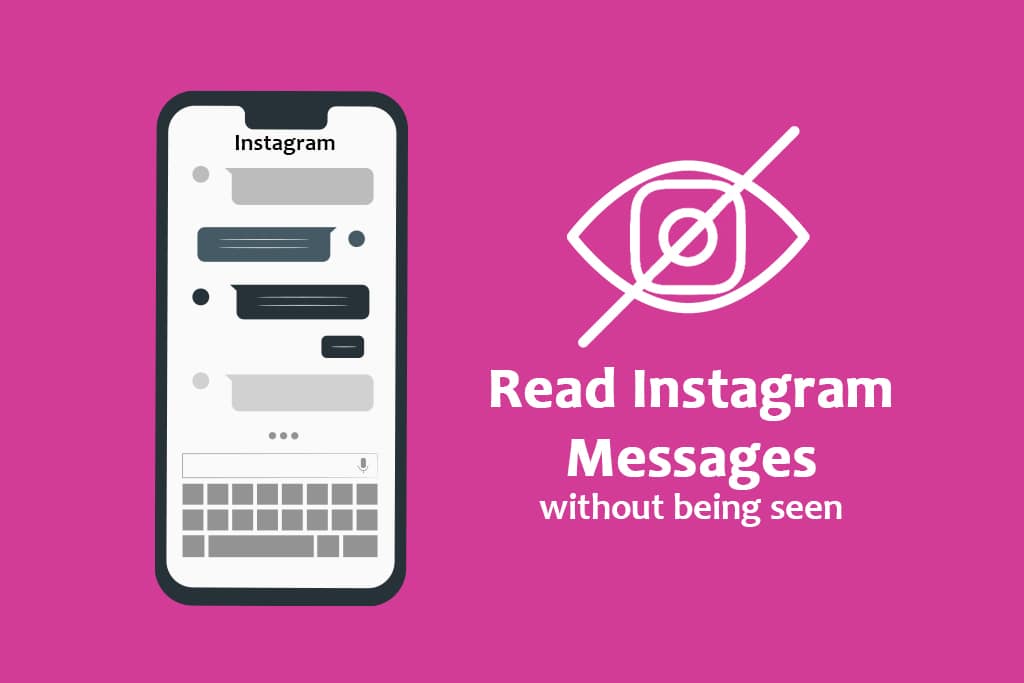
Instagram Mesajları Görülmeden Nasıl Okunur?(How to Read Instagram Messages Without Being Seen)
Instagram mesajlarını(Instagram messages) görünmeden okuyabilmek , meşgul olduğunuzda veya cevap vermeye vaktiniz olmadığında yardımcı olabilir. Instagram mesajlarını görünmeden nasıl okuyacağınızı öğrenmek için aşağıdaki yöntemleri takip edin .
Not:(Note: ) Akıllı telefonlar aynı Ayarlar(Settings) seçeneklerine sahip değildir. Üreticiden üreticiye farklılık gösterirler, bu nedenle herhangi birini değiştirmeden önce doğru ayarları kontrol edin.
Yöntem 1: Mobil Verileri veya Wi-Fi'yi Kapatın(Method 1: Turn Off Mobile Data or Wi-Fi )
Bu, Instagram(Instagram) doğrudan mesajlarını görüldüğü gibi işaretlemeden okumanın en basit yoludur . İnterneti devre dışı bırakırsanız ve ardından Instagram mesajlarını okursanız, gönderici bilgilendirilmez. Bunu yapmak için şu adımları izleyin.
Not:(Note:) İnternete tekrar bağlanır bağlanmaz, göndericiye mesajı okuduğunuz bildirilecektir.
1. Instagram uygulamasını açmak için Instagram simgesine dokunun.(icon)

2. Herhangi bir yeni mesajınız(messages) varsa, sağ üst köşede bir bildirim göreceksiniz.
3. Bildirimli Messenger simgesine(icon) dokunun .
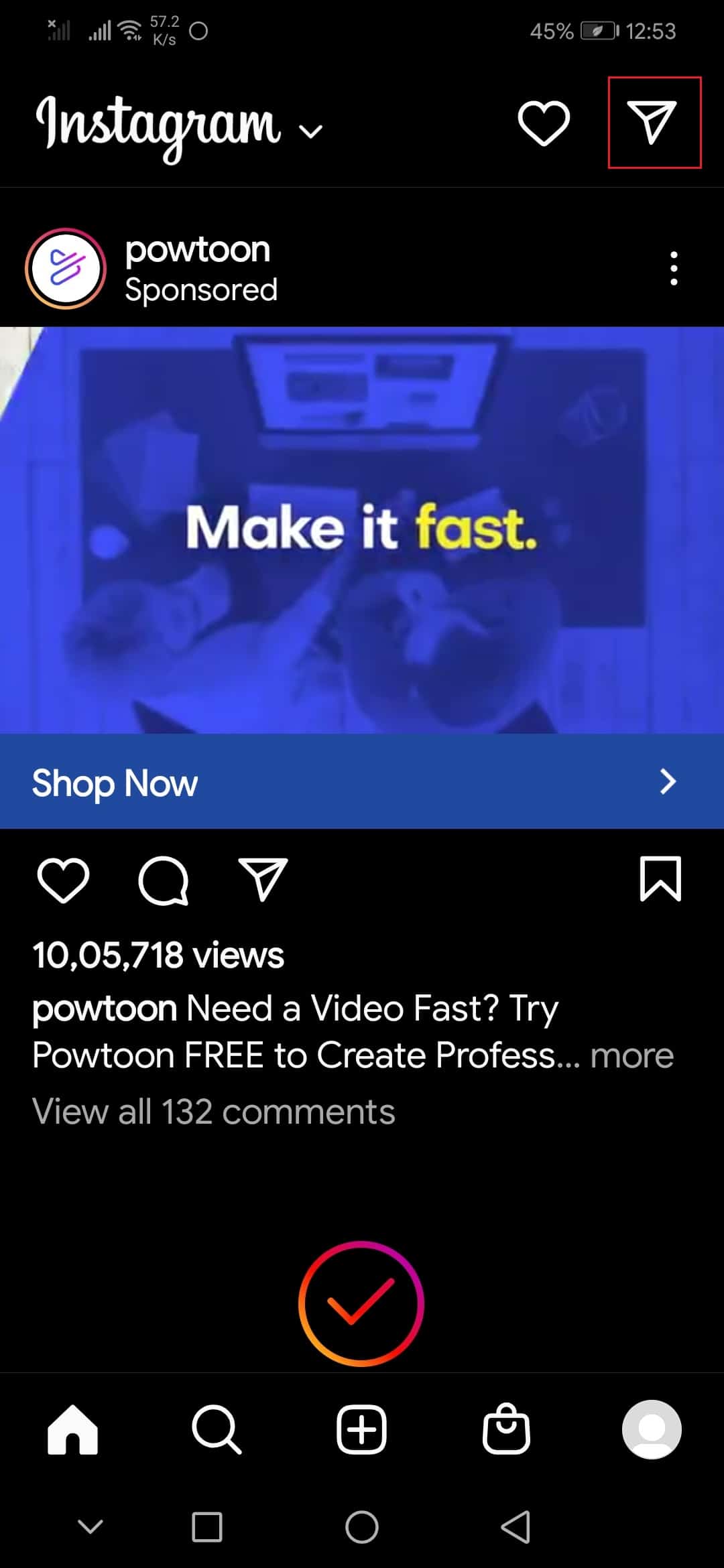
4. Ekranınızın üst kısmından bildirim çubuğunu aşağı kaydırın.(notification bar)
5. Burada, internete bağlanmak için hangisini kullanıyorsanız Wi-Fi veya Mobil veriyi devre dışı bırakın. (Mobile data)Bunları ayrıca Ayarlar (Settings) > Wireless & Networks gidip açma/kapatma düğmesini kapatarak da kapatabilirsiniz .

6. Instagram Mesajları'na(Instagram Messages) geri dönün ve okumak istediğiniz sohbeti görünmeden açın ve Instagram Mesaj Kurtarma işlemini gerçekleştirin(perform Instagram Message Recovery) .

7. Yeni mesajı okuduktan sonra Instagram uygulamasını kapatabilirsiniz.
Not: (Note: )İnternete(Internet) tekrar bağlanır bağlanmaz , Göndericiye(Sender) mesajı okuduğunuz bildirilecektir .
Artık Instagram(Instagram) mesajlarını görünmeden nasıl okuyacağınızı biliyorsunuz .
Ayrıca Okuyun: (Also Read:) Instagram Şüpheli Giriş Denemesini Düzeltin(Fix Instagram Suspicious Login Attempt)
Yöntem 2: Instagram Uygulamasından Çıkış Yapın(Method 2: Log Out of Instagram App)
Gördüğünüz gibi bu yöntem internete(Internet) bağlanmadığınız sürece işe yarıyor ancak Instagram hesabınızdan çıkış yaparsanız (Instagram)internete(Internet) bağlandıktan sonra bile gönderene haber vermeden Instagram mesajlarını okuyabilirsiniz . Aynısını yapmak için bu adımları izleyin .(Follow)
1. Mesajı okumak için Yöntem 1'de(Method 1) gösterilen 1 ila 6 arasındaki adımları izleyin .(steps 1 to 6)
2. Instagram uygulamasında, uygulama ekranınızın sağ alt köşesinde bulunan profil (profile) simgesine dokunun.(icon)
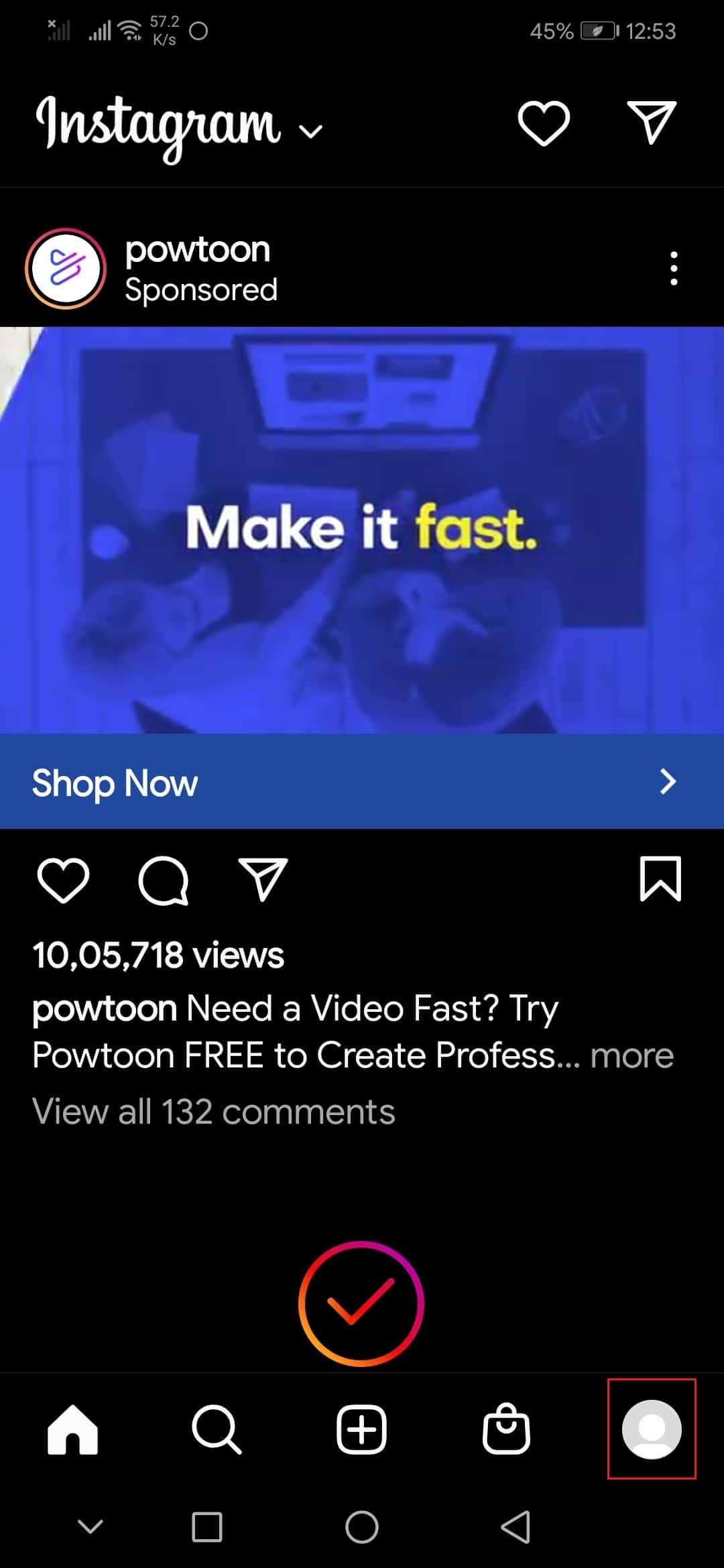
3. Menüyü açmak için sağ üst köşede bulunan hamburger simgesine dokunun.( hamburger icon)
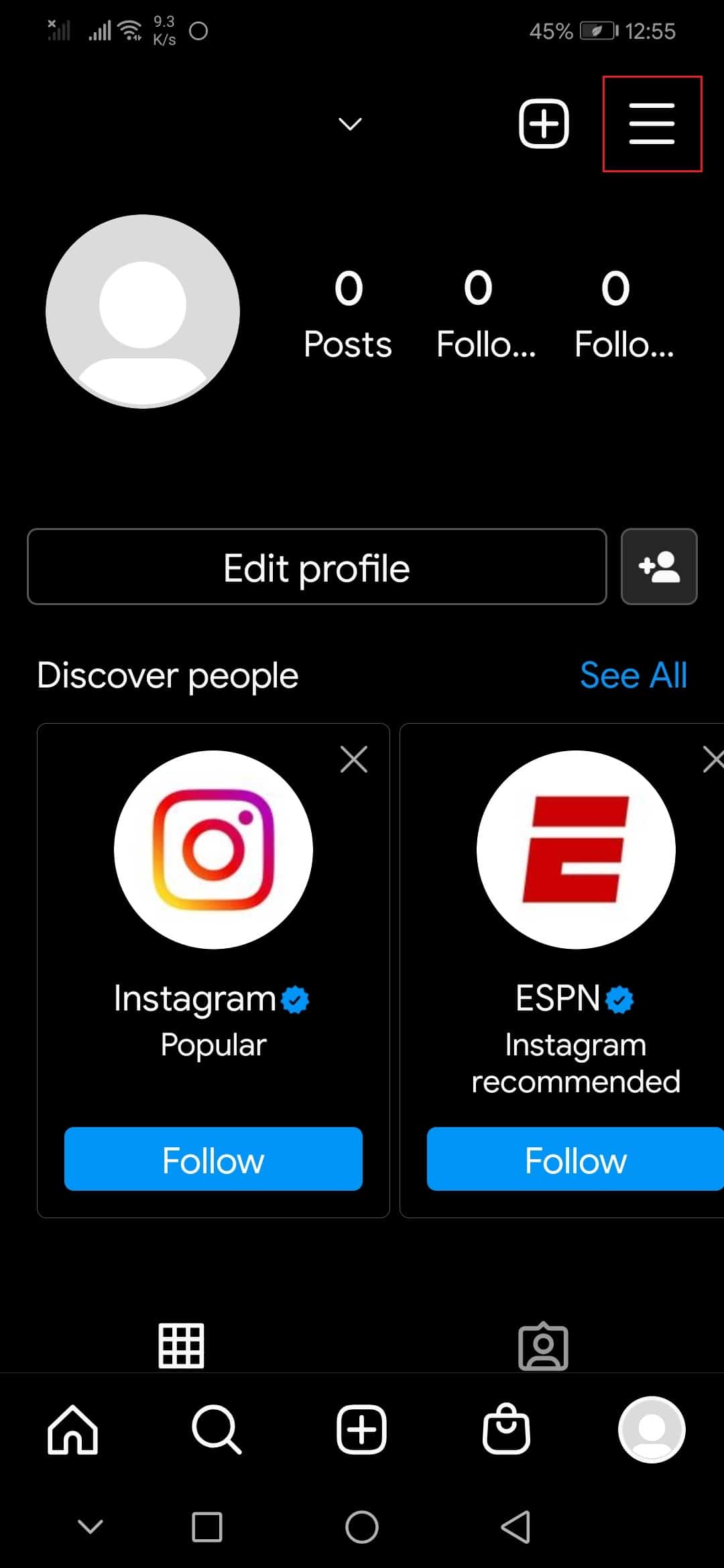
4. Ayarlar(Settings) seçeneğini seçin.
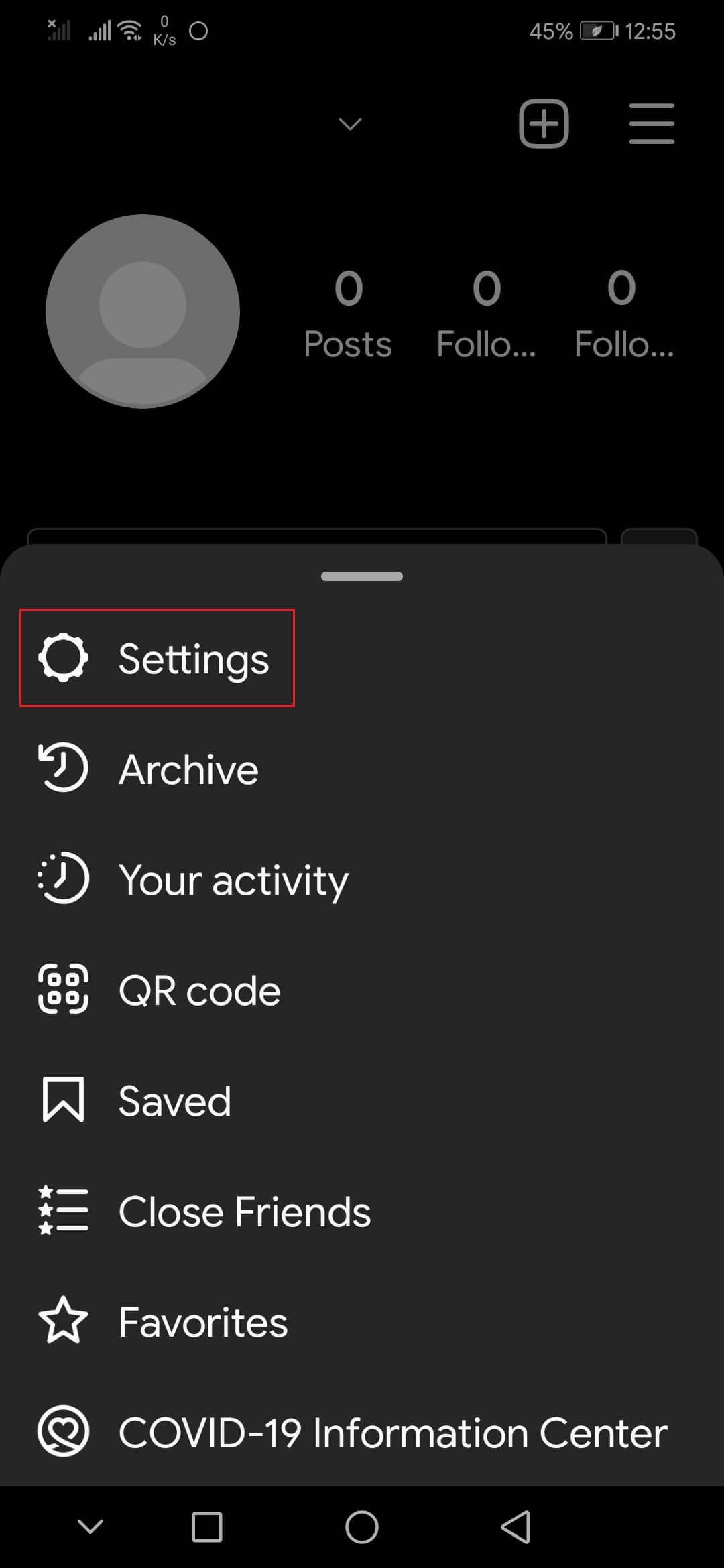
5. Aşağı kaydırın ve Oturumu Kapat(Log Out ) seçeneğine dokunun.
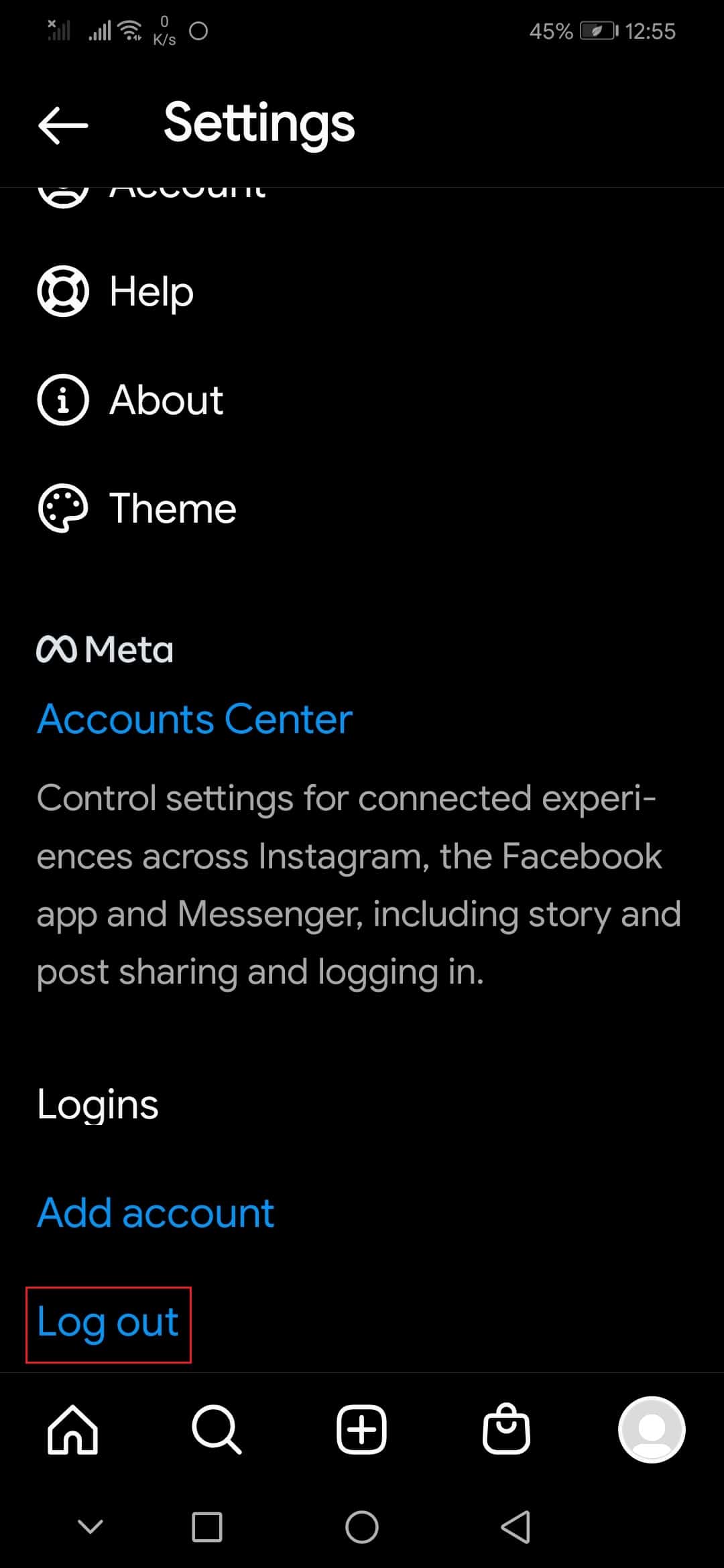
6. Görüntülenen Oturumu Kapat(Log Out) isteminde, açma /kapatma düğmesine dokunarak Oturum açma bilgilerini hatırla seçeneğini devre dışı bırakın ve ardından (Remember login info )Oturumu Kapat(Log Out) üzerine dokunun .
7. Hangisini kullanırsanız kullanın Wi-Fi veya Mobil verileri(Mobile data) açın .
8. Son olarak Instagram uygulamasını açın ve hesabınıza giriş yapın .(Log In)
Artık Gönderen(Sender) , onlar tarafından gönderilen mesajı gördüğünüzü bilemez.
Not:(Note:) İnternet olmadan Instagram'dan (Instagram)Çıkış(Out) yapamıyorsanız, Settings > Apps > Instagram > Storage > Clear Storage giderek Instagram Uygulaması(Instagram App) verilerini silmeyi deneyebilirsiniz . Bundan sonra, hesabınıza giriş yapabilirsiniz.
Ayrıca Okuyun: (Also Read:) Gönderirken Takılan Instagram Gönderisini Düzeltin(Fix Instagram Post Stuck on Sending)
Yöntem 2: Profil Kısıtlama Seçeneğini Kullan(Method 2: Use Profile Restrict Option )
Instagram mesajlarını görünmeden nasıl okuyacağınızı öğrenmenin bir başka yolu da Instagram uygulamasındaki Kısıtla(Restrict) seçeneğini kullanmaktır. Kullanıcılar tarafından zorbalık ve tacizi önlemek için kullanılır. Bir kullanıcıyı kısıtlarsanız, gönderilerinize yaptığı yorumları göremezsiniz ve gönderdikleri mesajlar, görüldüğü gibi işaretlenmeyecekleri istekler bölümüne aktarılır. Bu seçeneği kullanmak için aşağıdaki adımları izleyin.
1. Instagram uygulamasını başlatın.
2. Mesajlarını görmeden okumak istediğiniz kullanıcının profiline gidin.(profile)
3. Sağ üst köşede bulunan üç nokta (three dots) simgesine dokunun. (icon)Bir seçenekler listesi açacaktır.
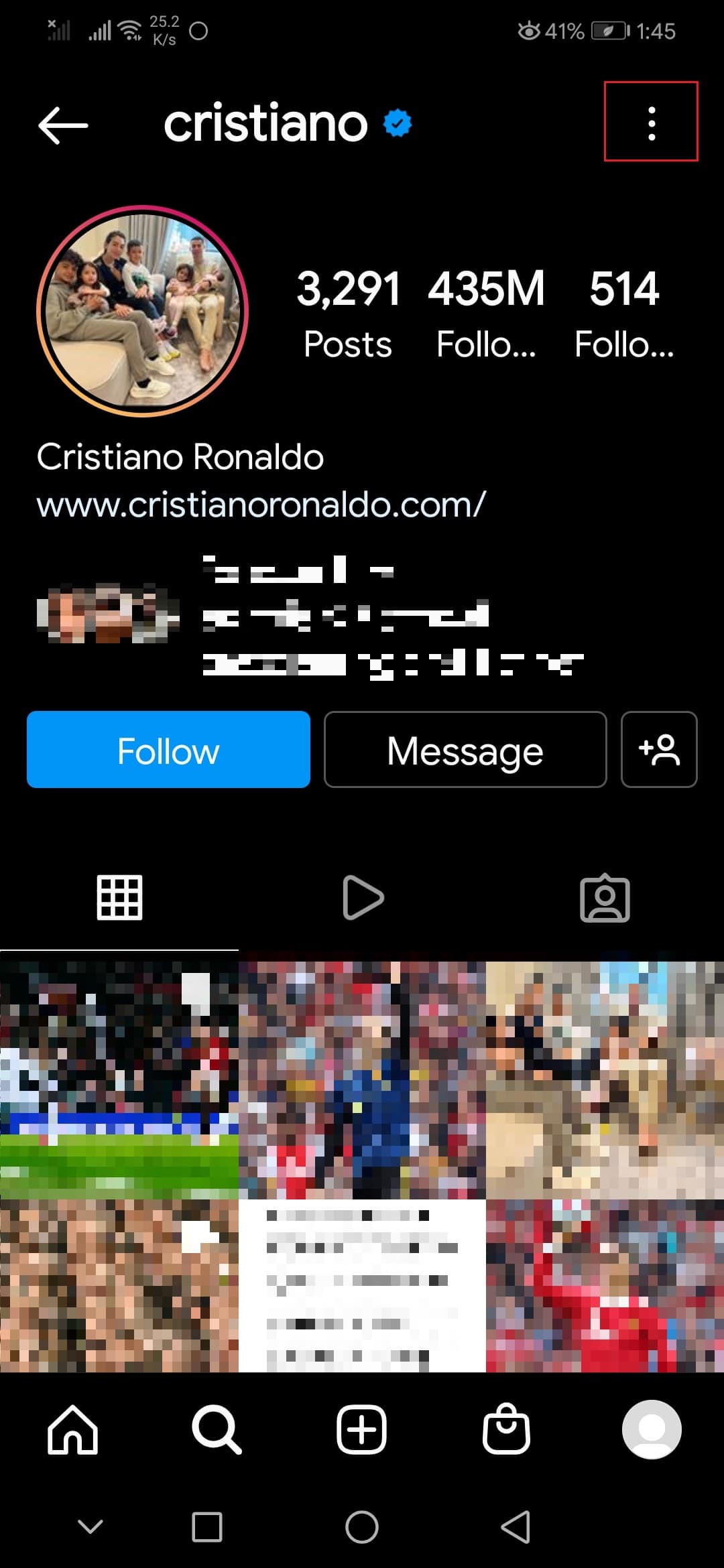
4. Kısıtla(Restrict) seçeneğini seçin. Bir onay istemi açılacaktır.

5. Ardından, onay isteminde Hesabı Kısıtla'ya dokunun. (Restrict Account)Bu kullanıcının profilini kısıtlayacaktır.
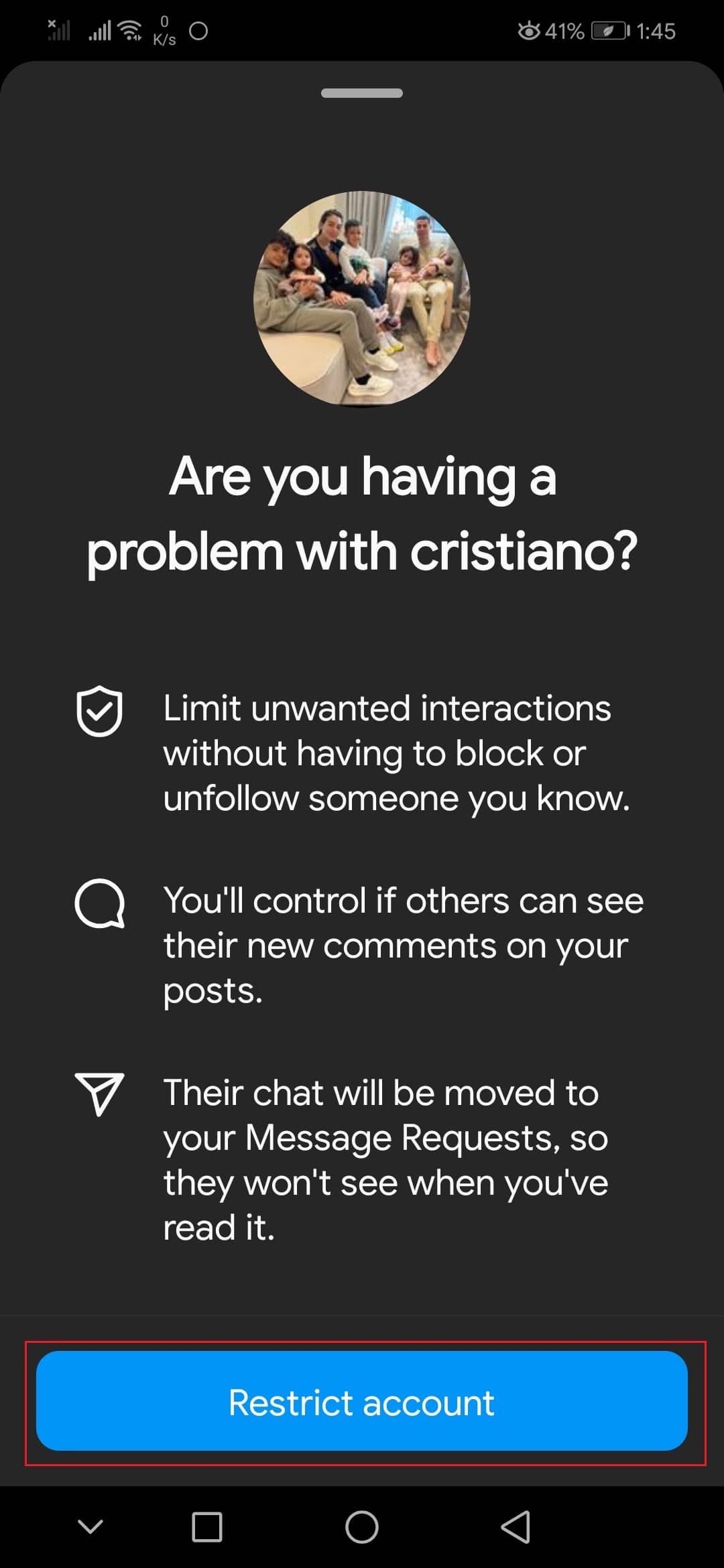
6. Bu kullanıcının profilinde Mesaj(Message) seçeneğine dokunun.

Artık o kullanıcı tarafından gönderilen Instagram mesajlarını görülmeden okuyabilirsiniz .
Sık Sorulan Sorular (SSS)(Frequently Asked Questions (FAQs))
S1. Instagram'da mesaj almayı nasıl durdurabilirim?(Q1. How to stop receiving messages on Instagram? )
Ans. Instagram , kullanıcılara diğer kullanıcıların kendilerine doğrudan mesaj göndermesini engelleyen bir seçenek sunar. Bunu , Instagram uygulamasında Ayarlar'ı(Settings) açıp Notifications > Direct Messages and Calls giderek yapabilirsiniz . Bundan sonra Mesajlar(Messages) seçeneğine dokunun ve Mesajlar(Messages) bölümünün altındaki Kapalı seçeneğini seçin.(Off)
S2. Bir kullanıcı Instagram'da günde kaç mesaj gönderebilir?(Q2. How many messages can one user send on Instagram per day? )
Ans. Instagram henüz mesajlara resmi bir sınır koymadı ancak bazı kullanıcılar bunun günlük 50-100 mesaj arasında( between 50-100 messages per day) olduğunu bildiriyor . Bu sınıra ulaştığınızda tekrar mesaj gönderebilmek için 24 saat beklemeniz gerekecek.(wait 24 hours)
Tavsiye edilen: (Recommended: )
- HTC S-OFF nedir?(What is HTC S-OFF?)
- Android'de OK Google Nasıl Kapatılır(How to Turn Off OK Google on Android)
- Spotify Sarılmış Çalışmamasını Düzeltin(Fix Spotify Wrapped Not Working)
- PhonePe İşlem Geçmişi Nasıl Silinir(How to Delete PhonePe Transaction History)
Umarız bu rehber yardımcı olmuştur ve Instagram mesajlarını görünmeden nasıl okuyacağınızı(how to read Instagram messages without being seen) öğrenmişsinizdir . Hangi yöntemin sizin için en iyi sonucu verdiğini bize bildirin. Herhangi bir sorunuz veya öneriniz varsa, bunları yorumlar bölümüne bırakmaktan çekinmeyin.
Related posts
Instagram Mesajlarına Özel Emojilerle Nasıl Tepki Verilir?
9 Ways - Fix Instagram Direct Messages çalışmıyor (DMs çalışmıyor)
Instagram'da Son Görülme Nasıl Görülür?
PC'nizde (2021) Instagram Messages denetimi nasıl
Nasıl Fix Instagram Keeps Crashing (2021)
Android ve iPhone'da WhatsApp'ta Otomatik İndirmeyi Durdurma
Nasıl Fix Instagram'te Photos'ü beğenemem
Fix Instagram Music Nasıl Çalışmıyor
Flash Mesajları Nasıl Durdurulur
Fix Instagram Suspicious Login Attempt
Instagram'da Telefon Numarasıyla Birini Nasıl Bulunur?
Nasıl View Full Size Instagram Photos (2021)
Fix Üzgünüz, Instagram'daki isteğinizle ilgili bir sorun oluştu
Messenger'da Nasıl Göze Alınır ve Unignore Messages
Android'de Oynatılmayan YouTube Videolarını Düzeltin
İnsanların sizi Instagram Group'ye eklemekten nasıl durdurulur?
Snapchat'te Nasıl Takip Edilir
Windows 10'da Yakınlaştırma Toplantısı İzinsiz Nasıl Kaydedilir
Nasıl Görüntüle A Private Instagram Account (2021)
Nasıl One Instagram Story için Multiple Photos ekle için mi?
